در این مقاله، شما خواهید آموخت که چگونه با استفاده از vscode dev container setup، یک محیط توسعهی استاندارد و قابل تکرار در VSCode ایجاد کنید. هدف این بخش، معرفی کلی است تا شما متوجه شوید که راهاندازی Dev Container چه مزایایی برای گردش کار تیمی دارد.
این راهنما برای کارشناسهای زیرساخت، مهندسان دوآپس و توسعهدهندگان در ایران طراحی شده است. هدف آن، آموزش توسعه کانتینری در VSCode به شیوهای سازمانیافته است. تمرکز بر ابزارهایی مانند VSCode Remote – Containers و روشهای عملیاتی است تا نصب و پیکربندی برای تیم ساده شود.
در ادامه، مراحل فنی، مثال عملی و نکات امنیتی را خواهید دید. میتوانید از خدمات مگان مانند VS Code as a Service و Kubernetes as a Service برای تسهیل پیادهسازی بهره ببرید.
نکات کلیدی
- معرفی سریع مفهوم vscode dev container setup و اهمیت آن برای تیمها.
- روشهای شروع و ابزار مورد نیاز مثل VSCode Remote – Containers و Docker.
- چگونگی تضمین همسانسازی محیط توسعه و توسعه کانتینری در VSCode.
- ارتباط محتوا با سرویسهای مگان برای استقرار و مدیریت سادهتر.
- ادامه مقاله شامل راهنمای گامبهگام، نمونه موردی و نکات امنیتی خواهد بود.
معرفی کلی vscode dev container setup برای توسعه در VSCode
قبل از ورود به جزئیات فنی، باید بفهمیم هدف اصلی چیست. یک Dev Container محیطی است که تنظیمات، وابستگیها و افزونههای مورد نیاز پروژه را در قالب کانتینر تعریف میکند. این کار به شما کمک میکند تا تیم شما همواره با محیط یکسان کار کند.
vscode dev container setup چیست و چرا اهمیت دارد
پرسش اصلی این است که vscode dev container setup چیست؟ این اصطلاح به پیکربندیهایی اشاره دارد که با فایلهایی مانند devcontainer.json و Dockerfile محیط توسعه را توصیف میکنند. با این تنظیمات، VSCode میتواند داخل کانتینر اجرا شود و وابستگیها، افزونهها و تنظیمات را جدا و قابل تکرار کند.
اهمیت Dev Container در این است که از تکرار مشکل «روی ماشین من کار میکند» جلوگیری میکند. تیم شما دیگر لازم نیست هر بار محیط را دستی آماده کند. این رویکرد زمان راهاندازی را کوتاه میکند و ورود توسعهدهنده جدید را سادهتر میسازد.
مزایا برای تیمهای زیرساخت، دوآپس و توسعهدهندگان
مزایای Dev Container برای تیمهای زیرساخت شامل تسهیل مدیریت تصاویر و پیکربندیها و کاهش نیاز به پشتیبانی محلی است.
برای تیم دوآپس، قابلیت هماهنگی با خطوط CI/CD موجب اجرای تستهای استاندارد در همان محیط توسعه میشود. این کار روند انتشار را هموارتر میسازد.
برای توسعهدهندگان، افزایش بهرهوری و کاهش خطاهای وابستگی ملموس است. محیط قابل بازتولید باعث میشود روی توسعه ویژگیها تمرکز کنید نه حل مشکلات نصب و پیکربندی.
چگونه Dev Container گردش کار شما را استاندارد میکند
استانداردسازی محیط توسعه با ذخیره پیکربندی در مخزن گیت انجام میشود. وقتی devcontainer.json و فایلهای مرتبط نسخهبندی شوند، هر عضو تیم با همان نسخه و تنظیمات کار میکند.
این استانداردسازی محیط توسعه به یکپارچگی با CI/CD کمک میکند. شما میتوانید پیکربندیها را در GitLab یا Jenkins هم استفاده کنید تا تستها و بیلدها دقیقاً مشابه محیط محلی اجرا شوند.
- سازگاری: کاهش ناسازگاری بین محیطهای توسعه و تولید.
- قابلیت تکرار: راهاندازی سریع برای تست و توسعه.
- یکپارچگی با ابزارهای CI/CD: هماهنگسازی اجرای تستها و بیلدها.
پیشنیازها و ملزومات برای راهاندازی Dev Container
برای آغاز کار با Dev Container، باید چند گام کلیدی را انجام دهید. این گامها به شما کمک میکنند تا محیطی پایدار و قابل تکرار داشته باشید. در این بخش، گامبهگام و کوتاه برای آمادهسازی سیستم شما ارائه میدهیم.
نصب VSCode و افزونه
ابتدا، Visual Studio Code را نصب کنید و از نسخه پیشنهادی استفاده کنید. سپس افزونه Remote – Containers یا Remote – Development را از Marketplace مایکروسافت نصب کنید. این کار امکان باز کردن پروژه در داخل کانتینر را فراهم میآورد.
نیازمندیهای Docker
برای استفاده از Docker، این نرمافزار ضروری است. در ویندوز، Docker Desktop نصب میشود و فعالسازی WSL2 تجربه کاربری بهتری فراهم میآورد. در مک، Docker Desktop کار را سادهتر میکند. برای لینوکس، Docker Engine و docker-compose باید نصب شوند و سرویس daemon پیکربندی گردد.
تنظیمات ویژه هر پلتفرم
در ویندوز، پس از نصب Docker Desktop، WSL2 و توزیع لینوکس مورد نظر را فعال کنید. این کار به mount و مسیرها کمک میکند. در مک، منابع حافظه و CPU را در تنظیمات Docker Desktop محدود یا افزایش دهید. در توزیعهای لینوکس، اضافه کردن کاربر به گروه docker و فعالسازی systemd یا سرویس مربوطه ضروری است.
دسترسیها و منابع سیستم
قبل از باز کردن پروژه در کانتینر، مقدار حافظه، هستههای CPU و فضای دیسک را مناسب تعداد سرویسها تنظیم کنید. روی لپتاپ با منابع محدود، کاهش حافظه و محدود کردن سرویسها مفید است تا عملکرد کلی سیستم حفظ شود.
مجوزهای فایل و mount
هنگام mount کردن پوشه پروژه به کانتینر، سطح دسترسی فایلها و مالکیت را بررسی کنید. در ویندوز و WSL2، مسائل permission متفاوت از لینوکس است. پس تنظیم uid/gid و مجوزها را در فایلهای کانتینر یا Dockerfile لحاظ نمایید.
گزینه استفاده از خدمات مگان
اگر میخواهید نیازهای محلی را کاهش دهید، میتوانید از VS Code as a Service یا Infrastructure as a Service مگان بهره ببرید. این انتخاب محیطهای آماده، مدیریتشده و سازگار با Dev Container را در اختیار شما قرار میدهد.
| نیاز | ویندوز | مک | لینوکس |
|---|---|---|---|
| نصب Docker | Docker Desktop + فعالسازی WSL2 | Docker Desktop | Docker Engine + docker-compose |
| ویرایشگر | Visual Studio Code + نصب Remote – Containers | Visual Studio Code + نصب Remote – Containers | Visual Studio Code + نصب Remote – Containers |
| تنظیم منابع | پیکربندی حافظه و CPU در Docker Desktop | پیکربندی حافظه و CPU در Docker Desktop | تنظیم محدودیتها با cgroups یا پارامترهای کانتینر |
| دسترسی فایل | هماهنگی با WSL2 و تنظیم مجوزها | اجرای مناسب mount و بررسی permission | اضافهکردن کاربر به گروه docker و تنظیم uid/gid |
| نکته عملی | از WSL2 برای سازگاری با ابزارهای لینوکسی استفاده کنید | مقدار منابع پیشفرض را برای پروژه افزایش دهید | systemd و سرویس daemon را فعال و بررسی کنید |
ساختار فایلهای کلیدی در Dev Container
در این بخش به بررسی فایلهای کلیدی میپردازیم که تجربه توسعه شما را در محیط کانتینری استاندارد میکنند. به طور خاص، به devcontainer.json، Dockerfile کانتینر توسعه و docker-compose در Dev Container میپردازیم. توضیح میدهیم که هر کدام از این فایلها چه نقشهایی دارند و چگونه باید تنظیم شوند.
معرفی devcontainer.json و گزینههای پایه
فایل devcontainer.json قلب تنظیمات محیط توسعه است. فیلد name برای شناسایی کانتینر، image یا build برای انتخاب تصویر پایه و runArgs برای ارسال پارامترهای اجرایی استفاده میشود.
در بخش settings، میتوانید تنظیمات VSCode را برای توسعهدهندگان تنظیم کنید. بخش extensions افزونههای مورد نیاز را نصب میکند. postCreateCommand برای اسکریپتهای اولیه و remoteUser برای تعیین کاربر داخل کانتینر مفید است.
- نمونه افزونهها: ms-python.python، esbenp.prettier-vscode برای هماهنگی فرمت کد.
- نمونه اسکریپت: نصب وابستگیها با npm ci یا pip install -r requirements.txt پس از ایجاد کانتینر.
- قفل نسخهها: ارجاع به package-lock.json یا Pipfile.lock برای تکرارپذیری.
نقش Dockerfile کانتینر توسعه در تولید تصویر
Dockerfile کانتینر توسعه مسئول ساخت تصویر است. از آن برای نصب زبانها مثل Node.js، Python یا OpenJDK و ابزارهای خط فرمان مانند curl و git استفاده میشود.
برای کاهش حجم تصویر، از چندمرحلهای استفاده کنید. نصب پکیجهای سیستمی در یک لایه و پاکسازی cache در همان لایه به کوچکتر شدن تصویر کمک میکند.
- بهترین شیوهها: استفاده از تصاویر پایه سبک مثل debian:bullseye-slim یا alpine زمانی که سازگاری لازم است.
- مدیریت پکیجها: فعالسازی cache برای نصب وابستگیها و قفل کردن نسخهها برای بهروزرسانی امن.
زمان و نحوه استفاده از docker-compose در محیطهای چندسرویسی
وقتی پروژه شما شامل وب، دیتابیس و کش است، docker-compose در Dev Container نقش اتصال میان سرویسها را دارد. در docker-compose.yml هر سرویس با نام و پورت مشخص تعریف میشود و شبکههای داخلی اجازه ارتباط امن میدهند.
برای توسعه، معمولاً کد را با mount به سرویس توسعه متصل میکنند تا تغییرات لحظهای قابل مشاهده باشد. سرویسهای کمکی مثل PostgreSQL یا Redis به همان شبکه کانتینر توسعه متصل میشوند.
- مثال عملی: سرویس app که کد را mount میکند و سرویس db که دادهها را نگهمیدارد.
- نکته امنیتی: جداسازی محیط توسعه از محیط تولید و استفاده از registryهای معتبری مثل GitLab Container Registry برای نگهداری تصاویر.
در عمل، ترکیب صحیح devcontainer.json با یک Dockerfile کانتینر توسعه و تنظیمات مناسب برای docker-compose در Dev Container، چرخه توسعه شما را پایدار، قابل تکرار و مناسب برای تیمهای حرفهای میکند.
پیکربندی توسعه محتوای پروژه با vscode dev container setup
برای آمادهسازی محیط پروژه در VSCode، ساختار ساده و قابل تکرار ضروری است. این ساختار باید به گونهای باشد که هر عضو تیم بتواند به سرعت شروع به کار کند. این کار شامل ایجاد پوشه .devcontainer، قرار دادن فایلهای devcontainer.json و Dockerfile یا docker-compose.yml است. همچنین، تنظیمات دقیق باید تعریف شوند.
چگونه محیط توسعه مخصوص یک پروژه را تعریف کنید
برای پروژه Node.js یا Django، یک devcontainer.json نمونه بسازید. در آن، پایه تصویر Docker، فرمانهای نصب و پورتها را مشخص کنید. اگر پروژه شما چند سرویس دارد، از docker-compose.yml برای هماهنگ کردن سرویسها مثل PostgreSQL یا Redis استفاده کنید.
همگامسازی تنظیمات VSCode و افزونهها داخل کانتینر
برای یکنواختی تجربه، extension packها را در devcontainer.json فهرست کنید. این کار باعث میشود که افزونهها هنگام باز شدن کانتینر نصب شوند. تنظیمات کاربری و تنظیمات Workspace را نیز به فایل settings.json منتقل کنید تا تمام اعضای تیم همان قالب را ببینند.
افزودن اسکریپتهای راهاندازی و تست در کانتینر
از فیلدهای postCreateCommand و postStartCommand در devcontainer.json استفاده کنید. این اسکریپتها نصب وابستگیها، ساخت دیتابیس محلی یا اجرای migrationها را خودکار میکنند. اسکریپتهای تست را طوری تعریف کنید که در مرحله build یا پس از start کانتینر اجرا شوند تا کیفیت کد تضمین شود.
توصیههایی برای استانداردسازی در تیم
- یک الگوی پایه در مخزن مرکزی نگهدارید تا همه پروژهها ساختار مشابه داشته باشند.
- پیکربندی محیط توسعه را در مستندات پروژه ثبت کنید تا تازهواردها سریع راه بیفتند.
- اسکریپتهای راهاندازی Dev Container را با ابزارهای CI مثل GitLab و Jenkins همگام کنید تا تستها و آمادهسازی در خط اتومات اجرا شوند.
روشهای اشتراکگذاری پیکربندی Dev Container در تیم
برای هماهنگ کردن محیط توسعه بین اعضای تیم، اشتراکگذاری Dev Container باید ساده و قابل دنبال باشد. با یک ساختار مشخص و مستندسازی روشن، هر کارشناس زیرساخت یا توسعهدهنده میتواند محیط یکسانی را اجرا کند. این کار زمان راهاندازی را کاهش میدهد.
ابتدا پوشه .devcontainer را در ریشه پروژه قرار دهید. قوانین واضحی برای تعیین چه فایلهایی باید در مخزن باشند تعیین کنید. برای ذخیره devcontainer در گیت از GitHub یا GitLab استفاده کنید. فایلهای تولیدی بزرگ را به .gitignore منتقل کنید تا مخزن سبک بماند.
همکاری در تغییرات پیکربندی با فرایند Merge Request بهترین روش است. از بررسی کد برای devcontainer.json و Dockerfile استفاده کن تا تغییرات ارزیابی شوند. قبل از ادغام، Pipelineهای CI تعریف کن که تستهای پایه برای کانتینر را اجرا کنند.
نسخهبندی پیکربندی به نگهداری سازگاری بین نسخههای پروژه کمک میکند. از شاخهها و تگها متناسب با ریلیزها بهره بگیر. برای تصاویر توسعه از semantic versioning استفاده کن و نسخه تصویر را در Registry ثبت کن تا هر تیم بتواند بر اساس نسخه مناسب Build کند.
مستندسازی پیکربندی باید گامبهگام و قابل خواندن باشد. یک چکلیست راهاندازی برای توسعهدهنده جدید تهیه کن. این چکلیست شامل نصبهای پایه، دسترسیها و دستورالعمل اجرای کانتینر است. برگزاری ورکشاپ یا جلسه داخلی به تیم کمک میکند تا سوالها سریع رفع شوند.
برای نگهداری امن مخازن و اتوماسیون CI میتوانی از خدمات GitLab as a Service و Storage as a Service مگان استفاده کنی. این خدمات اجازه میدهند پیکربندیها به صورت متمرکز و با دسترسی مدیریتشده ذخیره و بازیابی شوند.
در جدول زیر مقایسه کوتاهی از اقدامات عملی برای اشتراکگذاری، نسخهبندی و مستندسازی آوردهام. این مقایسه به انتخاب استراتژی برای تیم کمک میکند.
| موضوع | اقدام پیشنهادی | نتیجه مورد انتظار |
|---|---|---|
| ذخیره devcontainer در گیت | قرار دادن .devcontainer در مخزن، استفاده از GitHub/GitLab، حذف فایلهای بزرگ | دسترسی یکپارچه و مخزن سبک |
| بررسی تغییرات | استفاده از Merge Request و بررسی کد برای devcontainer.json و Dockerfile | کاهش خطا و حفظ پایداری محیط |
| نسخهبندی پیکربندی | تگگذاری، برنچبندی مطابق ریلیز، semantic versioning برای تصاویر | قابلیت بازگشت و سازگاری بین نسخهها |
| مستندسازی پیکربندی | ایجاد راهنمای گامبهگام، چکلیست راهاندازی، ورکشاپ داخلی | کاهش منحنی یادگیری و تسریع ورود افراد جدید |
| ذخیره امن و CI | استفاده از GitLab as a Service و Storage as a Service مگان برای مخازن و Registry | دسترسی امن و مدیریت نسخهای در سطح سازمان |
بهینهسازی عملکرد و زمان شروع کانتینرها
برای توسعه مؤثر با Dev Container، کاهش زمان build و بهینهسازی کانتینر از اهمیت بالایی برخوردار است. تغییرات کوچک در Dockerfile و تنظیم منابع میتواند به بهبود تجربه توسعه و صرفهجویی در وقت کمک کند.

کشسازی لایهها
دستورات در Dockerfile را تنظیم کنید تا بستههای پایدار و وابستگیها قبل از کپی کردن کد پروژه نصب شوند. این روش از کش Docker بهره میبرد و در بازسازیهای مکرر زمان build را کاهش میدهد.
از BuildKit برای ساخت سریعتر تصاویر استفاده کنید. در صورت امکان از تصاویر پایه رسمی مانند node، python یا openjdk استفاده کنید تا نیازی به نصب اضافی در هر بازسازی نباشد.
کاهش زمان Build
multi-stage builds حجم تصویر نهایی را کم میکند و انتقال تصاویر کوچکشده بین محیطها را سادهتر میسازد. همچنین نگهداری یک Registry محلی یا سرویس Registry مگان کمک میکند تصاویر از شبکه محلی کش شوند و زمان Pull کاهش یابد.
اگر بخشهایی از پروژه ثابت هستند، آنها را در یک تصویر پایه جداگانه قرار دهید تا تیم بتواند آن را مشترک استفاده کند و از مزایای کش Docker بهره ببرد.
تنظیم منابع روی لپتاپ
برای جلوگیری از اشباع CPU و حافظه در دستگاههای توسعه، مقدار memory و CPU را در Docker Desktop یا فایل docker-compose محدود کنید. برای پروژههای کوچک 2CPU و 4GB RAM نقطه شروع خوبی است. برای اپلیکیشنهای سنگینتر 4CPU و 8GB را در نظر بگیرید.
استفاده از swap یا تنظیم cgroups در لینوکس میتواند از توقف سیستم هنگام اجرای چند کانتینر جلوگیری کند.
مانیتورینگ و دیباگ عملکرد
ابزارهایی مانند docker stats و ctop اطلاعات زنده مصرف منابع را نشان میدهند. افزونههای VSCode و لاگهای Remote Extension کمک میکنند خطاها و وقفهها سریعتر شناسایی شوند.
برای پروفایلینگ سریع از ابزارهای داخلی زبان (مثل perf در لینوکس یا Visual Studio Code profiler برای Node.js) استفاده کنید. ذخیره لاگها و نمونهبرداری CPU/Memory زمان دیباگ را کاهش میدهد و فرایند رفع اشکال را ساختاری میکند.
وقتی منابع محلی کافی نیست
اگر لپتاپ محدودیت دارد میتوانید از خدمات مگان مانند VS Code as a Service یا Infrastructure as a Service مگان بهره ببرید. اجرای محیط توسعه روی سرورهای قویتر زمان راهاندازی را پایین میآورد و بار محلی را کاهش میدهد.
| موضوع | عملیات پیشنهادی | مزیت |
|---|---|---|
| ترتیب دستورات Dockerfile | نصب وابستگیها قبل از کپی کد | استفاده بهتر از کش Docker و کاهش زمان Build |
| BuildKit و تصاویر پایه | فعالسازی BuildKit و استفاده از تصاویر رسمی | سرعت ساخت بالاتر و ثبات تصویر |
| Multi-stage builds | تفکیک مراحل ساخت و تولید | تصویر نهایی کوچکتر و امنتر |
| محدود کردن منابع | تنظیم CPU و RAM در Docker Desktop یا docker-compose | جلوگیری از اشباع منابع روی لپتاپ |
| ابزارهای مانیتورینگ | docker stats، ctop، افزونههای VSCode | ردیابی سریع مصرف و دیباگ کارآمدتر |
| استفاده از خدمات مگان | انتقال محیط توسعه به سرویسهای مدیریتشده | کاهش زمان start و بهبود تجربه توسعه |
یکپارچهسازی با سرویسهای ابری و CI/CD
برای هماهنگ کردن محیط توسعه با خطوط خودکار، تصویر مورد استفاده در VSCode باید در CI هم به کار رود. این رویکرد باعث میشود که تستها و lint دقیقا روی همان محیط اجرا شوند. این کار اختلاف رفتار بین محیط توسعه و سرور را کاهش میدهد.
استفاده از Dev Container در CI/CD
شما میتوانید از تصویر Dev Container در jobهای CI بهره ببرید. این کار باعث میشود که واحدها، تستهای یکپارچه و تحلیل استاتیک روی همان پایه اجرا شوند. در GitLab CI کافی است در فایل .gitlab-ci.yml تصویر کانتینری را مشخص کنید تا همه مراحل در همان محیط تکرارشونده اجرا شوند.
ادغام Jenkins و GitLab برای تستهای خودکار
برای پیادهسازی ادغام Jenkins و GitLab، تنظیم Jenkins برای کشیدن تصویر از registry و اجرای pipeline لازم است. استفاده از GitLab as a Service و Jenkins as a Service مگان میتواند راهاندازی خطوط CI را سرعت ببخشد. این کار مدیریت توکنها و دسترسی به registry را ساده میکند.
استقرار ابری Dev Container
وقتی آرایش محلی شما پایدار شد، میتوان آن را به Kubernetes یا سرویسهای PaaS منتقل کرد. با بهرهگیری از Infrastructure as a Service و Kubernetes as a Service مگان، میتوانید سرویسها را در محیطی مدیریتشده اجرا کنید. این کار زمان استقرار را کاهش میدهد.
مسائل امنیتی در خطوط CI اهمیت دارد. به جای قرار دادن رمز در کد، از Secret Manager یا Database as a Service مگان برای نگهداری اسرار استفاده کنید. اختصاص توکنهای سرویس به jobها باعث محدود شدن دسترسیها میشود.
پیادهسازی این رویکردها مزایایی ملموس دارد. شما اختلاف بین محیط توسعه و اجرای CI را کم میکنید. این کار اطمینان از صحت تغییرات را بالا میبرید. روند استقرار را قابل پیشبینیتر و اتوماتیکتر میسازد.
| نیاز | راهکار پیشنهادی | مزیت کلیدی |
|---|---|---|
| یکسانسازی محیط اجرا | استفاده از تصویر Dev Container در jobهای CI | کاهش اختلاف بین محیط توسعه و CI |
| اجرای تستهای خودکار | پیکربندی .gitlab-ci.yml یا Jenkinsfile با image کانتینری | تستهای تکرارشونده و قابل اعتماد |
| راهاندازی سریع خطوط CI | استفاده از GitLab as a Service و Jenkins as a Service مگان | صرفهجویی در زمان و مدیریت سادهتر |
| استقرار مدیریتشده | استفاده از IaaS و Kubernetes as a Service برای اجرای سرویسها | مقیاسپذیری و پایداری عملیاتی |
| مدیریت اسرار و دسترسی | بهکارگیری Secret Manager و توکنهای محدود | افزایش امنیت خطوط CI |
امنیت و دسترسیها در محیط Dev Container
در محیط توسعه کانتینری، اولویت اصلی باید امنیت باشد. این بخش به شیوههای عملی برای حفاظت از اسرار، محدودیتگذاری دسترسی شبکه و بررسی تصاویر Docker میپردازد. رعایت این نکات خطر نشت کلیدها و حملات را کاهش میدهد و کار تیمی را ایمنتر میسازد.
مدیریت اسرار و متغیرهای محیطی در کانتینر
هرگز کلیدها یا توکنها را مستقیم در devcontainer.json یا مخزن گیت قرار ندهید. برای مدیریت اسرار کانتینر از راهکارهای معتبر مثل HashiCorp Vault یا AWS Secrets Manager استفاده کن. اگر نیاز به محیط محلی داری، فایلهای .env محرمانه یا اتصال امن CI را به کار بگیر.
تعریف کاربران غیر-root با گزینه remoteUser در devcontainer.json و اعمال سیاست least privilege دسترسی به فایلسیستم را محدود میکند. این روش ریسک سوءاستفاده از کلیدهای نادانسته را کاهش میدهد.
محدودیتگذاری شبکه و دسترسی به دیتابیسها
برای جلوگیزی از دسترسی ناخواسته شبکه داخلی بساز و فقط سرویسهای مورد نیاز را مجاز کن. در صورت استفاده از Kubernetes از network policies بهره بگیر تا ارتباط بین پادها محدود بماند.
دسترسی توسعهدهنده به دیتابیسها را با ایجاد حسابهای کمامتیاز و محدود کردن آیپیها کنترل کن. در محیطهای ابری میتوانی از Database as a Service مگان و قابلیتهای Insured برای تضمین پایداری و دسترسی امن استفاده کنی.
تامین امنیت تصاویر Docker و اسکن بدافزار
قبل از استفاده از تصویر پایه آن را اسکن کن. ابزارهایی مثل Trivy یا Clair آسیبپذیریها را نشان میدهند. رعایت اسکن امنیتی Docker به صورت منظم کمک میکند بستههای ناامن شناسایی و حذف شوند.
بهروزرسانی مرتب تصاویر پایه و حذف پکیجهای غیرضروری سطح حمله را کاهش میدهد. در پروسه CI تصویر را پس از ساخت اسکن کن و تنها در صورتی که وضعیت امن باشد به registry ارسال کن.
برای مدیریت یکپارچه اسرار و دسترسی میتوانی از خدمات مگان استفاده کنی. ترکیب Kubernetes as a Service و Storage as a Service مگان، کنار راهکارهای مدیریت اسرار، یک چارچوب قابل اتکا برای امنیت Dev Container فراهم میآورد.
اجرای تستها و اعتبارسنجی کد در Dev Container
در این بخش به نحوه پیادهسازی تست در Dev Container میپردازیم. هدف، حفظ کیفیت کد با کمترین تداخل محلی است. برای این کار، ابتدا فریمورکهای تست را داخل کانتینر نصب و پیکربندی میکنیم. سپس اتوماتیکسازی تستها را تنظیم میکنیم تا در هر بازسازی یا استقرار اجرا شوند.
در نهایت، گزارش تست کانتینری را تولید و برای تیم قابل مشاهده میکنیم.
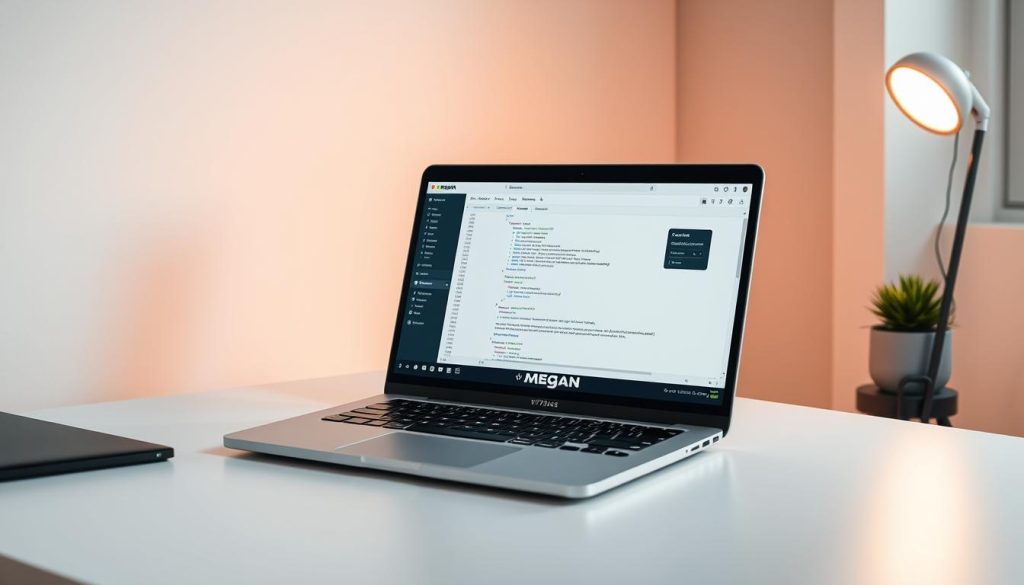
تنظیم فریمورکهای تست داخل کانتینر
ابتدا، ابزارهای تست مانند Jest برای پروژههای Node.js، PyTest برای پایتون و JUnit برای جاوا را در Dockerfile یا با postCreateCommand نصب میکنیم. دیتابیسهای تست مانند PostgreSQL را به عنوان سرویس در docker-compose تعریف میکنیم تا تستهای integration قابل اجرا باشند.
یک فایل نمونه در devcontainer.json میتواند اجرای نصب وابستگی و آمادهسازی دیتابیس را خودکار کند. این کار باعث میشود هر عضو تیم محیط یکسانی برای اجرای تستها داشته باشد و مشکل “در ماشین من کار میکند” کاهش یابد.
اتوماتیکسازی تستها در هر بازسازی کانتینر
اسکریپتهای تست را در postStart یا postCreateCommand قرار میدهیم تا پس از بالا آمدن کانتینر، تستهای سریع اجرا شوند. برای تستهای سنگینتر از خطوط CI مثل GitLab CI یا Jenkins استفاده میکنیم و اجرای تست را در مرحله build یا پس از pull کد بگذاریم.
برای افزایش سرعت، تستهای واحد را جدا از تستهای integration نگه داریم و jobهای جداگانه در CI تعریف میکنیم. اتوماتیکسازی تست به کاهش خطاهای انسانی کمک میکند و بازخورد سریع به توسعهدهنده میدهد.
گزارشدهی و مشاهده نتایج تست برای تیم
تولید خروجی قابل خواندن مانند JUnit XML یا گزارش HTML به شما امکان میدهد نتایج را در داشبورد CI یا ابزار مانیتورینگ ببینید. ذخیره گزارشها در آرشیو CI و ارسال خلاصهها به تیم باعث حفظ شفافیت میشود. استفاده از سرویسهایی مانند Sentry برای ردیابی خطاهای runtime نیز تکمیلکننده گزارش تست کانتینری است.
برای دسترسی تیمی و مرور سریع نتایج، میتوانید لینک گزارش را در مرجع مستندات یا سیستم مدیریت پروژه قرار دهید. همین لینک را میتوان به عنوان بخشی از راهنمای اجرای تست در مگان نیز ثبت کرد تا تیم دسترسی فوری داشته باشد.
| مرحله | عملیات داخل Dev Container | خروجی پیشنهادی |
|---|---|---|
| نصب و پیکربندی | نصب Jest/PyTest/JUnit در Dockerfile یا postCreateCommand | محیط یکسان برای اجرای تست |
| راهاندازی دیتابیس تست | تعریف PostgreSQL/MySQL در docker-compose | تستهای integration قابل اعتماد |
| اتوماتیکسازی | اجرای اسکریپتها در postStart و CI pipelines | اجرای خودکار در هر بازسازی |
| تفکیک تستها | جدا کردن واحد و integration و تعریف job مجزا | کاهش زمان اجرای کلی و نتایج بهتر |
| گزارشدهی | تولید JUnit XML، HTML و آرشیو در CI | گزارش تست کانتینری قابل مشاهده توسط تیم |
| پایش خطاها | ادغام با Sentry برای گزارش runtime | ردیابی و تحلیل خطاهای تولیدی |
ترکیب Dev Container با Kubernetes برای تست لوکال
برای تست واقعی اپلیکیشنها روی کلاستر، ترکیب Dev Container با یک کلاستر محلی ضروری است. این کار به شما اجازه میدهد، کد را در محیط توسعه مشاهده کنید و همزمان رفتار آن را در پادها ارزیابی نمایید.
سادهترین راه، ساخت کلاستر محلی با Kind برای تست لوکال است. Kind، کلاستر سبک و سریعای است که برای CI و آزمایش مناسب است. در مقابل، Minikube گزینهای مناسب روی لپتاپ است که امکانات شبکه و ingress محلی را شبیهسازی میکند.
از داخل Dev Container به kubectl وصل شوید تا عملیات استقرار، لاگخوانی و debug را مستقیماً اجرا کنید. این اتصال به شما کمک میکند وابستگیها را سریع بررسی کنید و تستهای شبکهای را از محیط توسعه انجام دهید.
برای شبیهسازی سرویسهای مکمل، دیتابیسها، Redis یا message broker را در کلاستر محلی اجرا کنید. تنظیم یک ingress محلی یا استفاده از port-forward برای تست مسیرهای دسترسی و سیاستهای شبکه مفید است. این کار تضمین میکند تعامل میان سرویسها در شرایطی مشابه سرویسهای ابری بررسی شود.
برای انتقال از تنظیم محلی به کلاستر واقعی، تنظیمات docker-compose را به YAML های Kubernetes تبدیل کنید. ابزارهایی مانند kompose یا Skaffold فرایند تبدیل و توسعه پیوسته را ساده میکنند. پس از تبدیل، میتوانید فایلهای YAML را در کلاستر محلی تست و سپس برای استقرار نهایی آماده کنید.
اگر نیاز به تست در مقیاس یا محیط مدیریتشده داشتید، میتوانید از Kubernetes as a Service مگان بهره ببرید. این سرویس به شما اجازه میدهد کلاسترهای مدیریتشده بسازید و پیادهسازی نهایی را بدون دردسر زیرساخت داخلی انجام دهید.
در نهایت، ترکیب Dev Container و Kubernetes باعث میشود چرخه توسعه، تست شبکه و آمادهسازی برای استقرار سریعتر و قابل تکرار شود. با این رویکرد میتوانید بدون خروج از محیط توسعه، رفتار برنامه را در شرایط نزدیک به تولید مشاهده کنید.
نمونه موردی: راهاندازی پروژه وب با Dev Container
در این مثال، با یک پروژه وب Node.js کار میکنیم که از PostgreSQL و Redis برای پشتیبانی استفاده میکند. هدف، آموزش نحوه ایجاد یک محیط توسعه یکسان، قابل بازتولید و آماده برای ادغام با فرآیندهای CI است. این سناریو نشان میدهد که چگونه Dev Container میتواند فرآیند onboarding را سادهتر کند و از خطاهای محیطی جلوگیری نماید.
شرح مسئله و هدف آموزشی برای کارشناس زیرساخت
تیم توسعه نیاز دارد بدون نیاز به نصب محلی، کد را اجرا، تست و دیباگ کند. باید یک محیط توسعه با devcontainer.json و Dockerfile بسازید تا هر مهندس با یک دستور وارد محیط شود. هدف شامل اجرای تستها، نمایش لاگها و آمادهسازی برای CI/CD است.
قدمبهقدم ایجاد devcontainer.json و Dockerfile
- در ریشه پروژه فولدر .devcontainer بسازید و فایل devcontainer.json را اضافه کنید.
- devcontainer.json را با فیلدهای name، build، extensions و postCreateCommand پیکربندی کنید تا افزونههای ضروری VSCode نصب شوند.
- یک Dockerfile بنویسید که Node.js رسمی را از Docker Hub دریافت کند و ابزارهای خط فرمان مثل curl و git را نصب نماید.
- در Dockerfile پکیجهای ساخت مانند build-essential و نصابهای مورد نیاز پروژه را اضافه کنید.
- نمونهای از docker-compose.yml فراهم کنید که سرویسهای postgres و redis را تعریف کند و شبکه را میان کانتینرها برقرار نماید.
- در postCreateCommand اسکریپتی قرار دهید که npm install را اجرا کرده و migration های پایگاهداده را اعمال کند.
آزمایش و استنتاج نتایج در محیط واقعی
در VSCode با Remote – Containers فولدر را باز کنید و گزینه reopen in container را بزنید. سپس اسکریپتهای نصب وابستگی اجرا میشوند و سرویسهای postgres و redis از طریق docker-compose بالا میآیند. اجرای تستها باید بدون نیاز به نصب محلی پاس شود و لاگها در پنل ترمینال قابل مشاهده باشند.
| مرحله | فرمان نمونه | هدف |
|---|---|---|
| ایجاد پوشه | mkdir .devcontainer | محل نگهداری تنظیمات کانتینر |
| devcontainer.json | { “name”: “node-dev”, “build”: {“dockerfile”: “Dockerfile”}, “extensions”: [“dbaeumer.vscode-eslint”], “postCreateCommand”: “npm install && npm run migrate” } | بارگذاری محیط و نصب افزونهها |
| Dockerfile | FROM node:18 RUN apt-get update && apt-get install -y build-essential git WORKDIR /workspace | تضمین نصب Node و ابزارها |
| docker-compose.yml | services: db: image: postgres:15 environment: POSTGRES_PASSWORD=secret redis: image: redis:7 | اجرای سرویسهای کمکی پروژه |
| آزمون | npm test | اعتبارسنجی ساخت و اجرای تستها داخل کانتینر |
این مثال عملی نشان میدهد که چگونه میتوانید فرآیند راهاندازی پروژه را استاندارد کنید. در سناریوی راهاندازی پروژه وب با Dev Container، اعضای تیم محیط یکسانی خواهند داشت و نیاز به تنظیمات محلی کاهش مییابد.
برای پیادهسازی عملیاتی، پیشنهاد میشود از GitLab as a Service برای ذخیره تنظیمات، Database as a Service (Insured) برای پایگاهداده تولید و VS Code as a Service مگان برای مدیریت دسترسیها استفاده کنید. این ترکیب باعث میشود راهاندازی پروژه وب با Dev Container سریعتر و قابل اتکاتر شود.
رفع اشکال رایج هنگام استفاده از Dev Container
استفاده از Dev Container گاهی اوقات با مشکلاتی همراه است که توسعه و تست را کند میکند. در این بخش، راهکارهایی برای شناسایی و رفع این مشکلات ارائه شده است تا تجربه شما بهبود یابد.

اگر افزونهها داخل کانتینر نصب نمیشوند، دلایل ممکن شامل محدودیتهای شبکه، تنظیمات proxy نادرست یا خطای در devcontainer.json است. ابتدا، نسخه افزونه و Remote – Containers را بررسی کنید. سپس، در settings.json کانتینر، مقدار proxy را تنظیم کنید یا افزونه را با دستور code –install-extension نصب کنید.
برای نصب گروهی افزونهها، از extension pack استفاده کنید. لاگ نصب افزونه را در View: Remote-Containers Logs بررسی کنید تا خطاهای HTTP یا دسترسی نمایان شود.
خطاهای مربوط به Mount کردن پوشهها و دسترسیها:
خطای permission denied هنگام mount کردن پوشهها، اغلب ریشه در تفاوت owner و UID/GID بین میزبان و کانتینر است. برای حل این مشکل، remoteUser را در devcontainer.json تعیین کنید یا mount args مانند uid،gid و bind-propagation را تنظیم نمایید.
رویکرد دیگر استفاده از postCreateCommand برای اجرای chown روی پوشههای لازم است تا مالکیت فایلها تغییر کند. اگر از Docker Desktop در macOS یا ویندوز استفاده میکنید، سطح دسترسی فولدرهای بهاشتراکگذاشته را در تنظیمات Docker بررسی کنید.
عیبیابی سریع با لاگها و ابزارهای VSCode:
برای حل مشکلات، ابتدا View: Remote-Containers Logs را باز کنید و پیامهای خطا را بررسی کنید. خروجی docker logs برای کانتینر هدف اطلاعات فرایندی و کرش را نشان میدهد.
در صورت نیاز، کانتینر را در حالت تعاملی اجرا کنید تا پوستهای برای بررسی محیط، متغیرهای محیطی و دسترسی فایلها داشته باشید. ابزارهایی مثل strace یا lsof میتوانند محل خطاهای سیستمی را نشان دهند.
نکات عملی و سریع:
- نسخه Docker و Remote – Containers را بهروز نگه دارید.
- کش Docker را پاکسازی کنید تا مشکلات ناشی از لایههای قدیمی برطرف شود.
- مستندات مایکروسافت برای Dev Containers را هنگام تردید مرور کنید.
- در صورت نیاز از تیم فنی مگان یا سرویس VS Code as a Service مگان کمک بگیرید.
| مشکل | شاخص بررسی | راهحل سریع |
|---|---|---|
| افزونه نصب نمیشود | خطاهای HTTP در Remote-Containers Logs | تنظیم proxy در settings، نصب دستی افزونه، بررسی نسخهها |
| permission denied روی فولدر | خطای mount در docker logs | تنظیم remoteUser، استفاده از chown در postCreateCommand، تنظیم mount args |
| کانتینر کرش میکند | خروجی کانتینر و کد بازگشتی | اجرای تعاملی، بررسی متغیرها، استفاده از strace برای اشکالزدایی کانتینر |
| همگامسازی افزونهها ناموفق | تفاوت نسخه افزونه بین میزبان و کانتینر | قفل نسخه در devcontainer.json و استفاده از extension pack |
نکات پیرامون تجربه کاربری و بهرهوری توسعهدهنده
برای حفظ یک تجربه روان در محیط توسعه مبتنی بر کانتینر، تلاش کنید تنظیمات شخصی و تیمی را بهصورت منظم منتقل کنید. این کار به حفظ یکنواختی محیط کمک میکند و زمان تنظیم اولیه را کاهش میدهد.
میانبرهای کیبورد، snippets و preferences را در settings.json یا devcontainer.json قرار دهید تا هر بار که محیط باز میشود، تجربه شما ثابت بماند. این رویکرد باعث میشود که هر توسعهدهنده بتواند به سرعت کار خود را آغاز کند و بهرهوری توسعهدهنده افزایش یابد.
همگامسازی تنظیمات تیمی برای یکپارچگی تجربه
یک پروفایل تیمی شامل لیست افزونهها، قواعد lint و تنظیمات فرمتکننده تعریف کنید. فایلهای تنظیمات را در مخزن پروژه نگهدارید و برای تغییرات یک فرایند بازبینی تعریف کنید تا تنظیمات VSCode داخل کانتینر برای همه یکسان بماند.
چگونه Dev Container مسیر یادگیری را برای کارشناسان سادهتر میکند
Dev Container پیچیدگی نصب محلی ابزارها را حذف میکند و به متخصصان زیرساخت و دوآپس اجازه میدهد محیطهای آماده و مستند را در اختیار تیم قرار دهند. این روش سرعت یادگیری را بالا میبرد و تجربه کاربری Dev Container را برای تازهواردها خوشایندتر میکند.
با اعمال تنظیمات VSCode داخل کانتینر و اشتراکگذاری پروفایلهای آماده، مشکلات سازگاری کاهش مییابد و بهرهوری توسعهدهنده بهطور محسوس بهبود مییابد. این فرآیند به هماهنگی بیشتر میان تیم توسعه و تیم زیرساخت میانجامد و ورود به پروژه برای همه سادهتر میشود.
نقش خدمات مگان در پشتیبانی از محیط Dev Container
استفاده از خدمات مگان، راهی ساده و قابل اعتماد برای مدیریت محیطهای توسعه مبتنی بر Dev Container است. این سرویسها به کاهش پیچیدگی نصب محلی کمک میکنند و تضمین یکپارچگی ابزارها را فراهم میآورند. با انتخاب صحیح سرویسها، فرآیند توسعه، تست و استقرار سازگارتر میشود.
سرویسهای کلیدی و نحوه ترکیب آنها را بررسی میکنیم تا محیطی آماده و مدیریتشده بسازیم. هر بخش به شما کمک میکند تا تصمیم بگیرید کدام گزینه برای تیم و زیرساخت شما مناسبتر است.
VS Code as a Service
با استفاده از VS Code as a Service، میتوانید محیطهای VSCode مدیریتشده و آماده را به اعضای تیم ارائه دهید. این راهکار نیاز به نصب محلی را کاهش میدهد و نسخهها و افزونهها را همسان میسازد. امنیت تنظیمات و دسترسیها تحت سیاستهای سازمانی قرار میگیرد و راهاندازی سریع برای تازهواردها فراهم میشود.
Kubernetes as a Service مگان
Kubernetes as a Service مگان نقش مهمی در مرحله تست و استقرار ایفا میکند. شما کلاسترهای مدیریتشده دریافت میکنید که امکان اجرای سرویسهای کانتینری و شبیهسازی محیط تولید را فراهم میکنند. این گزینه انتقال تنظیمات محلی Dev Container به محیطهای تولیدی را با کمترین تغییر ممکن میسر میسازد و زمان راهاندازی را کاهش میدهد.
Infrastructure as a Service و خدمات مکمل
Infrastructure as a Service مگان منابع پایه مثل ماشینهای مجازی، شبکه و ذخیرهسازی را ارائه میدهد تا کلاسترها و سرویسهای شما پایدار بمانند. ترکیب این سرویس با Kubernetes as a Service مگان باعث میشود که محیط توسعه تا تولید هماهنگ و قابل پیشبینی باشد.
سرویسهای مرتبط برای گردش کار کامل
برای تکمیل pipeline توسعه، میتوانید از GitLab as a Service برای مدیریت مخازن و CI استفاده کنید. Jenkins as a Service برای پیادهسازی pipelineهای سفارشی مفید است. Database as a Service دیتابیسهای مدیریتشده فراهم میکند تا نیازی به نگهداری دستی نباشد. Storage as a Service و Balancer as a Service از دسترسی و مقیاسپذیری پشتیبانی میکنند.
خدمات تکمیلی برای پایداری و ارتباطات
Sentry as a Service برای مانیتورینگ خطا و عیبیابی مناسب است. Firewall as a Service امنیت شبکه را تقویت میکند. N8N as a Service اتوماسیون را ساده میسازد. Whatsapp API و Telegram API as a Service امکانات اعلان و ارتباط تیمی میدهند. Jira & Confluence as a Service مدیریت پروژه و مستندسازی را سازماندهی میکنند.
پیشنهاد ترکیب سرویسها
شما میتوانید ترکیبی از VS Code as a Service، Kubernetes as a Service مگان و Infrastructure as a Service مگان را در وبسایت مگان انتخاب کنید تا یک گردش کار توسعه یکپارچه بسازید. با افزودن GitLab، Jenkins و Database as a Service، جریان CI/CD و استقرار شما کامل میشود و نگهداری سادهتر خواهد شد.
| هدف | سرویس پیشنهادی | مزیت اصلی |
|---|---|---|
| دسترسی سریع به محیط توسعه | VS Code as a Service | راهاندازی فوری، همسانسازی تنظیمات و امنیت مدیریتشده |
| اجرای کانتینرها و تست در مقیاس | Kubernetes as a Service مگان | کلاستر مدیریتشده، تطابق با محیط تولید و مقیاسپذیری |
| زیرساخت پایه و منابع | Infrastructure as a Service مگان | منابع پایدار، شبکه و ذخیرهسازی قابل تنظیم |
| مدیریت کد و CI | GitLab as a Service / Jenkins as a Service | اتوماتیکسازی تست و استقرار، کنترل نسخه مرکزی |
| دیتابیس مدیریتشده | Database as a Service | نگهداری کمتر، بکاپ و دسترسی متمرکز |
| نظارت و امنیت | Sentry as a Service / Firewall as a Service | ردیابی خطا و حفاظت شبکه |
| اتوماسیون و اعلانها | N8N / Whatsapp API / Telegram API | اتوماسیون گردش کار و اعلان بلادرنگ |
| مدیریت پروژه و مستندسازی | Jira & Confluence as a Service | ردیابی وظایف و مستندسازی متمرکز |
هزینهها، مقیاسپذیری و مدیریت منابع
قبل از هر تصمیم مالی یا فنی، باید برآوردی واقعبینانه از هزینهها و نیازهای مقیاسپذیری داشته باشید. این بخش نکات عملی برای کاهش هزینه Dev Container و افزایش کارایی زیرساخت را بیان میکند.
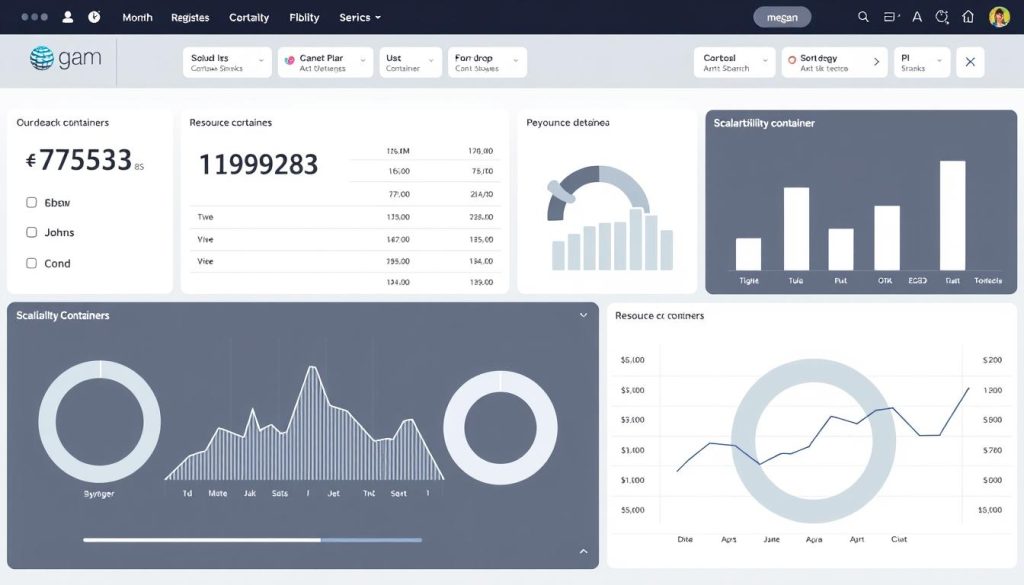
برآورد هزینهها شامل مصرف CPU، RAM، فضای ذخیرهسازی و ترافیک شبکه است. هزینه تصاویر registry و اجرای خطوط CI/CD نیز به سرعت رشد میکند. برای محیط توسعه محلی، هزینهها معمولاً ناشی از سختافزار شما و مجوزها است. در محیطهای مدیریتشده، هزینه Dev Container بر اساس زمان اجرا و منابع تخصیصیافته محاسبه میشود.
برای کاهش هزینهها، از تصاویر سبک استفاده کنید و لایهها را بهینه نگه دارید. برنامهریزی خاموش/روشن سرویسهای توسعه در ساعات غیرکاری هزینه را کاهش میدهد. انتخاب سرورهای اشتراکی یا On-demand در دورههای کممصرف به صرفهتر است.
برآورد مقیاسپذیری
مقیاسپذیری کانتینر را با ترکیبی از افقی و عمودی مدیریت کنید. مقیاسگذاری افقی با اضافه کردن نمونهها بار را توزیع میکند. مقیاسگذاری عمودی با افزایش منابع هر نمونه انجام میشود. در Kubernetes از auto-scaling استفاده کنید تا بر اساس بار واقعی مقیاسبندی انجام شود.
مدیریت storage با تعریف StorageClass مناسب و سیاستهای بکاپ، از افت دسترسی و هزینههای اضافی جلوگیری میکند. استفاده از Balancer as a Service برای توزیع ترافیک و Storage as a Service برای مدیریت دادهها به شما کمک میکند تا مقیاسپذیری کانتینر را بهینه کنید.
خدمات Insured مگان
خدمات Insured مگان شامل Kubernetes as a Service (Insured)، Infrastructure as a Service (Insured) و Database as a Service (Insured) است. این خدمات برای تضمین SLA و دسترسپذیری بالا طراحی شدهاند. اگر به دنبال کاهش ریسکهای عملیاتی و تضمین uptime هستید، استفاده از خدمات Insured مگان میتواند مفید باشد.
با انتخاب خدمات Insured مگان، هزینههای مدیریت عملیاتی کاهش مییابد. پشتیبانی حرفهای، مانیتورینگ مستمر و بازیابی اضطراری از ویژگیهای کلیدی این خدمات است.
برای تصمیمگیری بهتر، جدول مقایسهای زیر را بررسی کنید. این جدول هزینهسازی و مزایا را بین محیط توسعه محلی، سرور On-demand و خدمات مدیریتشده Insured مگان نشان میدهد.
| معیار | محیط محلی | سرور On-demand | خدمات Insured مگان |
|---|---|---|---|
| هزینههای اولیه | سختافزار و مجوزها | کم تا متوسط | کمتر، پرداخت بر اساس مصرف |
| هزینه نگهداری بلندمدت | پایدار ولی نگهداری دستی | متغیر با استفاده | قابل پیشبینی با SLA |
| مقیاسپذیری کانتینر | محدود به سختافزار | افقی با افزایش نمونه | پشتیبانی از auto-scaling |
| پشتیبانی و SLA | تیمی داخلی | محدود | پشتیبانی کامل و SLA تضمینشده |
| امنیت و بکاپ | بستگی به تنظیمات شما دارد | قابل تنظیم | پیشنهادی با استانداردهای بالا |
| زمان راهاندازی | طولانیتر | سریع | بسیار سریع با آمادهسازی اولیه |
در عمل، ترکیب راهکارها بهترین نتیجه را میدهد. برای نمونه، محیط توسعه محلی برای توسعه سریع مناسب است و بارهای تولیدی روی خدمات Insured مگان منتقل میشوند تا مقیاسپذیری کانتینر و دسترسپذیری تضمین شود.
بررسی منظم مصرف منابع و تحلیل هزینهها به شما کمک میکند پلن بهینه را انتخاب کنید. با این کار، هزینه Dev Container قابل پیشبینیتر میشود و ریسکهای عملیاتی کاهش مییابد.
خلاصه
در این مقاله، به بررسی خلاصه Dev Container و جمعبندی vscode dev container setup پرداختهایم. ابزارهایی مانند devcontainer.json، Dockerfile و docker-compose محیطی توسعهای استاندارد و ایمن برای تیمهای زیرساخت و توسعهدهندگان فراهم میکنند. این محیطها قابل تکرار هستند و به همگامسازی افزونهها و وابستگیها کمک میکنند.
با تنظیمات پروژه داخل کانتینر، خطای محیطی تا حد زیادی کاهش مییابد. این امر به توسعهدهندگان کمک میکند تا محیطی یکپارچه و قابل پیشبینی داشته باشند.
در نتیجهگیری مقاله، نمونهای از پروژه وب نشان داده شد که چگونه Dev Container زمان راهاندازی را کاهش میدهد. این امر به بهبود یکپارچگی با خطوط CI/CD مثل GitLab و Jenkins کمک میکند. تجربه onboarding اعضای جدید سریعتر و پیشبینیپذیرتر میشود، که به مدیریت بهتر منابع و امنیت کمک میکند.
توصیه نهایی این است که از خدمات مگان مانند VS Code as a Service، Kubernetes as a Service و Database as a Service استفاده کنید. این خدمات به پیادهسازی سریعتر، امنتر و مقیاسپذیرتری کمک میکنند. برای دریافت مشاوره یا بهرهمندی از راهکارهای مدیریتشده، میتوانید به وبسایت مگان مراجعه کنید.